AVERTISSEMENT : si vous décidez de faire certains des réglages que je vous propose ci-dessous, vous le faites à vos risques et périls (comme un overclocking de votre processeur par exemple). Le gain de performances lié à l'optimisation globale de votre BIOS variera, suivant la configuration de votre machine et les réglages actuels de +0 à +4% environ et en moyenne. Le risque lié à la modification de ces paramètres dans le BIOS est d'obtenir une machine instable: réfléchissez donc bien pour savoir si le risque en vaut la peine et les performances à gagner et surtout ne faites pas (à mon avis) ces optimisations sur une machine professionnelle qui contient des données sensibles et/ou sert de gagne pain.
Voici les options vous permettant de gérer l'énergie :
*
Suspend Mode : Cette option vous permet de sélectionner différents niveaux d'économie d'énergie (de S0 à S3) lors de l'extinction de l'ordinateur.
*
Repost Video On S3 Resume : Mettez cette option sur [no].
*
ACPI 2.0 Support : Vous pouvez mettre cette option sur [no].
*
ACPI APIC Support : Mettez cette option sur [Enabled].
*
BIOS -> AML ACPI Table : Mettez cette option sur [Enabled].
Sélectionnez ensuite "APM Configuration". Vous vous retrouvez face à cet écran :
Voici les options vous permettant de configurer cette partie :
* Power Management/APM : Mettez cette option sur [Disabled]. Elle peut en effet faire redémarrer votre ordinateur au lieu de l'arrêter.
* Video Power Down Mode : Vous pouvez choisir si l'écran restera en veille, sera suspendu ou désactivé. Vous pouvez mettre [Suspend] ou [Disabled]
* Hard Disk Power Down Mode : Même chose pour le disque dur, mettez ici [Suspend] ou [Disabled].
* Suspend Time Out : Temps avant que le système ne soit suspendu. Mettez [Disabled]
* Throttle Slow Clock Ratio : Quand le processeur fonctionne au mode ralenti, sélectionnez le pourcentage de ralentissement du processeur.
* System Thermal : Mettez cette option sur [Disabled], elle permet de générer des évènements en fonction des paramètres de température.
* Power Button Mode : Option permettant d'affecter une commande au bouton Power. Mettez cette option sur [On/Off].
* Restore On AC Power Loss : Mettez cette option sur [Power Off].
* Power On By External Modem : Indique si un modem peut faire démarrer l'ordinateur. Mettez cette option sur [Disabled].
* Power On By PCI Devices : Cf ci-dessus. Mettez sur [Disabled].
* Power On By PS/2 Keyboard : Mettez sur [Disabled].
* Power On By PS/2 Mouse : Mettez sur [Disabled].
Sélectionnez ensuite l'option nommée "Hardware Monitor". Elle vous donne accès à des renseignements :
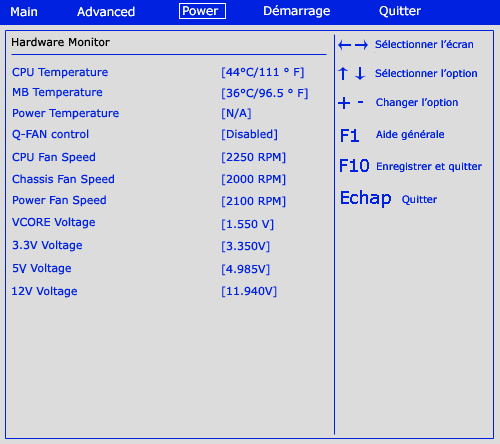
Catégorie de monitoring hardware
Ici sont affichés les différentes températures des éléments et la vitesse de rotation des principaux ventilateurs. Le voltage est également affiché. Plus il est proche de la valeur théorique, mieux c'est.
* Q-FAN Control : Mettez cette option sur [Disabled].
Sélectionnez ensuite l'onglet "BOOT". Vous allez pouvoir configurer les priorités des lecteurs de démarrage après être arrivé devant un écran comme celui-ci :
Périphériques de démarrage
Sélectionnez l'option "Boot Devices Priority" :
Changez ici l'ordre de démarrage des lecteurs. Pour de meilleures performances, placez le disque dur en premier et indiquez [Disabled] aux autres options. Lorsque vous installerez un système d'exploitation, vous devrez placer la première option (1st Boot Device) sur [CDROM], et la deuxième sur [Disque Dur Principal]. L'autre option nommée "Hard Disk Drives" dans l'onglet "BOOT" vous permet de sélectionnez les priorités des disques durs seulement.
Revenez dans l'onglet "BOOT" et sélectionnez l'option "Boot Settings Configuration". L'écran devrait ressembler à celui-ci :

* Quick Boot : Mettez sur [Enabled], cela permet de démarrer l'ordinateur plus rapidement.
* Quiet Boot : Mettez cette option sur [Disabled] afin d'avoir les messages du POST s'affichant à l'écran au lieu du logo de la marque de la carte mère.
* Add On ROM Display Mode : Mettez cette option sur [Force Bios].
* Bootup Num-Lock : Mettez cette option sur [On] pour démarrer avec la prise en charge des chiffres du pavé numérique.
* PS/2 Mouse Support : Mettez cette option sur [Auto], elle permet d'activer ou non la prise en charge d'une souris PS/2.
* Typematic Rate : Délai de répétition. Mettez cette option sur [Fast].
* Parity Check : Cette option permet d'effectuer une vérification des éventuelles erreurs en RAM. Mettez sur [Disabled].
* Boot To OS/2 : Si vous n'avez pas le système d'exploitation OS/2, mettez sur [No].
* Wait For 'F1' If Error : Permet d'attendre l'appui de la touche F1 en cas d'erreur. Mettez sur [Disabled].
* Hit 'DEL' Message Display : Mettez cette option sur [Enabled] pour dire au bios d'afficher 'Press DEL to enter Setup'.
* Interrupt 19 Capture : Mettez cette option sur [Disabled].
Une fois la partie "BOOT" configurée, il ne reste plus qu'un onglet : "Sécurity". Voici les options les plus courantes et leurs actions :
* Change Supervisor Password : Cette option vous permet de définir un mot de passe permettant de configurer ensuite des droits en fonction des utilisateurs.
* User Password : Permet de définir un mot de passe pour entrer dans le BIOS.
* Boot Sector Virus Protection : Empêche les virus d'inscrire des données dans le secteur de BOOT. Mettez [Enabled] sauf quand vous installez un système d'exploitation.
* Password Check : Si vous souhaitez restreindre l'accès à votre ordinateur, mettez l'option sur [Always]. Ceci permettra de demander un mot de passe au démarrage du système à l'utilisateur. Le mot de passe pour démarrer le système est celui configuré dans "User Password". Si vous mettez cette option sur [Setup], seul un mot de passe au chargement du BIOS vous sera demandé.
* Suspend Mode : Cette option vous permet de sélectionner différents niveaux d'économie d'énergie (de S0 à S3) lors de l'extinction de l'ordinateur.
